Word中怎么使用smartart绘制结构图层?
Word中怎么使用smartart绘制结构图层?想要绘制一个有层次的结构图,该怎么在word中绘制呢?我们可以使用 smartart来绘制,很简单,需要的朋友可以参考下
工作或者考试中,我们经常需要利用word软件,建立一个层次结构图。层次结构图的用法很广泛,比如表达公司上下级关系,做电子族谱都会用到。下面用例题介绍一下如何使用word插入一个smartart图形——标记的层次结构图。
1、在word中点击插入,选择smartart。
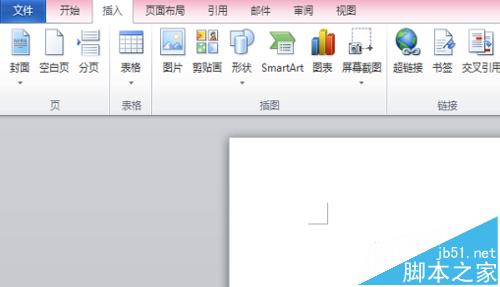
2、电脑会弹出选择smartart图形窗口,选择层次结构,注意题中的细节,选择"标记的层次结构图"。(层次结构图包含很多种)
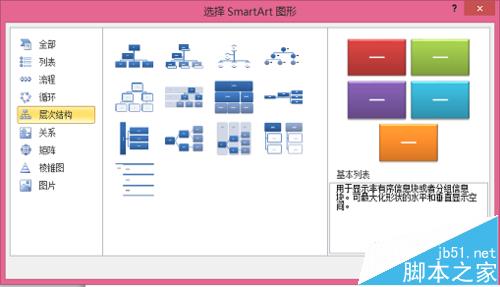
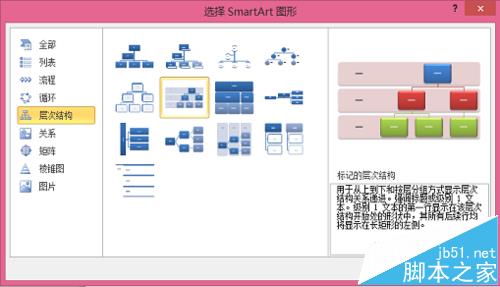
3、确认插入后,文档中会出现标记层次图的空白模型。但是和题中图形对比会发现,题中有更多的分支。因此需要手动加分支。
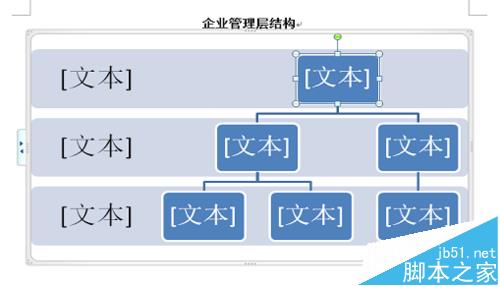
4、选定需要加分支的蓝框,左上角有添加形状,选择在下方添加形状,就可以增加一个分支。(电脑会默认选定新增加的蓝框,因此每次增加分支都需要重新选定框哦)
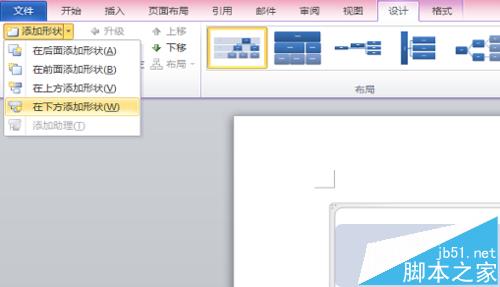
5、新增加的分支为蓝底,不能直接插入文本。因此,需要单击右键,选择编辑文字,就可以输入文字啦。
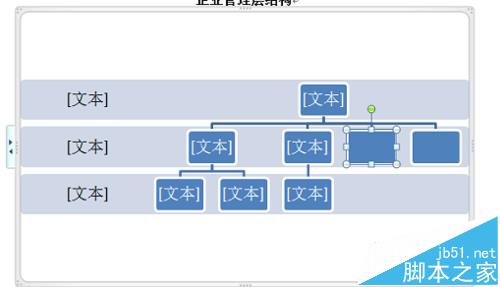
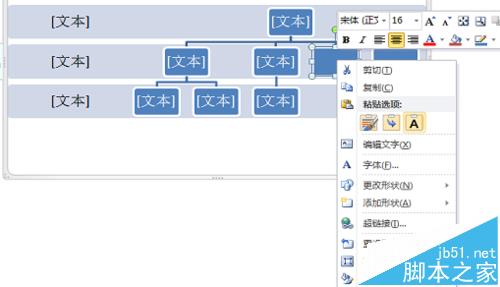
6、这是最终输入的正确答案。(W键可以直接在下方添加形状哦)
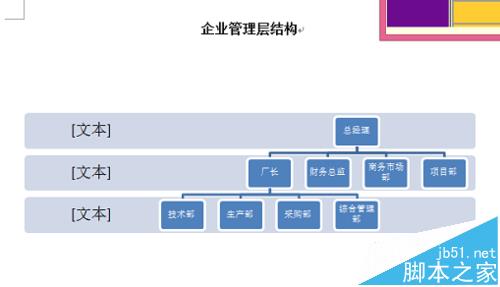
相关推荐:
栏 目:office激活
本文地址:https://www.fushidao.cc/wangzhanyunying/17510.html
您可能感兴趣的文章
- 06-27word程序打不开怎么办
- 06-27word2010怎么制作和打印桌签?
- 06-27Word2010怎样设置主题颜色
- 06-27word怎样设置超链接图解
- 06-27word怎样设置文本域背景底色
- 06-27word标题格式怎样设置关联列表
- 06-27word按姓氏笔画如何排序
- 06-27Word文档怎样横向打印?横向打印方法介绍
- 06-27word文档奇偶页码怎样设置
- 06-27word如何设置图片环绕样式


阅读排行
推荐教程
- 11-30正版office2021永久激活密钥
- 11-25怎么激活office2019最新版?office 2019激活秘钥+激活工具推荐
- 11-22office怎么免费永久激活 office产品密钥永久激活码
- 11-25office2010 产品密钥 永久密钥最新分享
- 11-22Office2016激活密钥专业增强版(神Key)Office2016永久激活密钥[202
- 11-30全新 Office 2013 激活密钥 Office 2013 激活工具推荐
- 11-25正版 office 产品密钥 office 密钥 office2019 永久激活
- 11-22office2020破解版(附永久密钥) 免费完整版
- 11-302023 全新 office 2010 标准版/专业版密钥
- 03-262024最新最新office365激活密钥激活码永久有效






